Aj keď by to mohlo vyzerať ako niečo, čo by malobyť automaticky postarané, nastavenie času v systéme Linux sa môže často dostať do správ alebo nakonfigurovať nesprávne. Keďže nastavenie času v systéme Linux môže byť pre priemerného používateľa mätúce, chystáme sa rozobrať a vysvetlíme, ako nastaviť synchronizáciu sieťového času v systéme Linux.
Okrem nastavenia protokolu NTP vám tiež vysvetlíme, ako opraviť nepríjemnú časovú chybu pri duálnom zavádzaní systémov Linux a Windows.
Konfigurácia protokolu času siete
Synchronizujte softvérové hodiny na počítači so systémom Linux pomocouČasové servery sú najbežnejším spôsobom, ako získať presný čas. Na väčšine distribúcií Linuxu sa to robí automaticky. Nie každá distribúcia systému Linux však používa protokol NTPd. Tí, čo tak urobia, si to môžu pokaziť alebo nakonfigurovať nesprávne. Aby sme to napravili, vysvetlíme, aké ľahké je manuálne nakonfigurovať démona Network Time Protocol v systéme Linux.
Začnite tým, že otvoríte terminál ainštalácia NTP, ak ho váš počítač nemá nainštalovaný. Je tu veľká šanca, že už to máte, ale aby ste boli v bezpečí, tu sú príkazy na získanie toho pre najmodernejšie distribúcie Linuxu.

ubuntu
sudo apt install ntp
Debian
sudo apt-get install ntp
Arch Linux
sudo pacman -S ntp
fedora
sudo dnf install ntp
openSUSE
sudo zypper install ntp
Po nainštalovaní softvéru sa budete musieť pripojiť k serveru NTP. V predvolenom nastavení má väčšina distribúcií Linuxu vlastné servery NTP nakonfigurované v systéme Windows /etc/ntp.conf súboru. Ak sa však domnievate, že tieto servery nie sú spoľahlivé, môžete ich zmeniť na spoľahlivejší server (napríklad oficiálny server Google NTP).
Ak chcete pridať server Google NTP, upravte ntp.conf súboru.
sudo nano /etc/ntp.conf
Ak chcete, všetky záznamy vymažte a nahraďte ich (hoci to neodporúčame). Najlepšie výsledky dosiahnete vložením položiek NTP Google na začiatok.
Poznámka: je to dôležité iburst je na konci každého z nových záznamov. iburst voľba odošle „zhluk“ paketov na servery iba v prípade problémov s časovým serverom.
server time.google.com iburst server time2.google.com iburst server time3.google.com iburst
Po dokončení uložte konfiguračný súbor v Nano pomocou Ctrl + O, Ukončite editor pomocou Ctrl + X.
Konfigurácia času
NTP dokáže automaticky synchronizovať čas zo serverov, aleNajprv musí poznať časové pásmo. Počas počiatočného nastavenia zvyčajne váš operačný systém Linux požiada o časové pásmo a nastaví ho. Ak sa počas inštalácie niečo pokazí, bude potrebné to opraviť ručne pomocou tzselect.
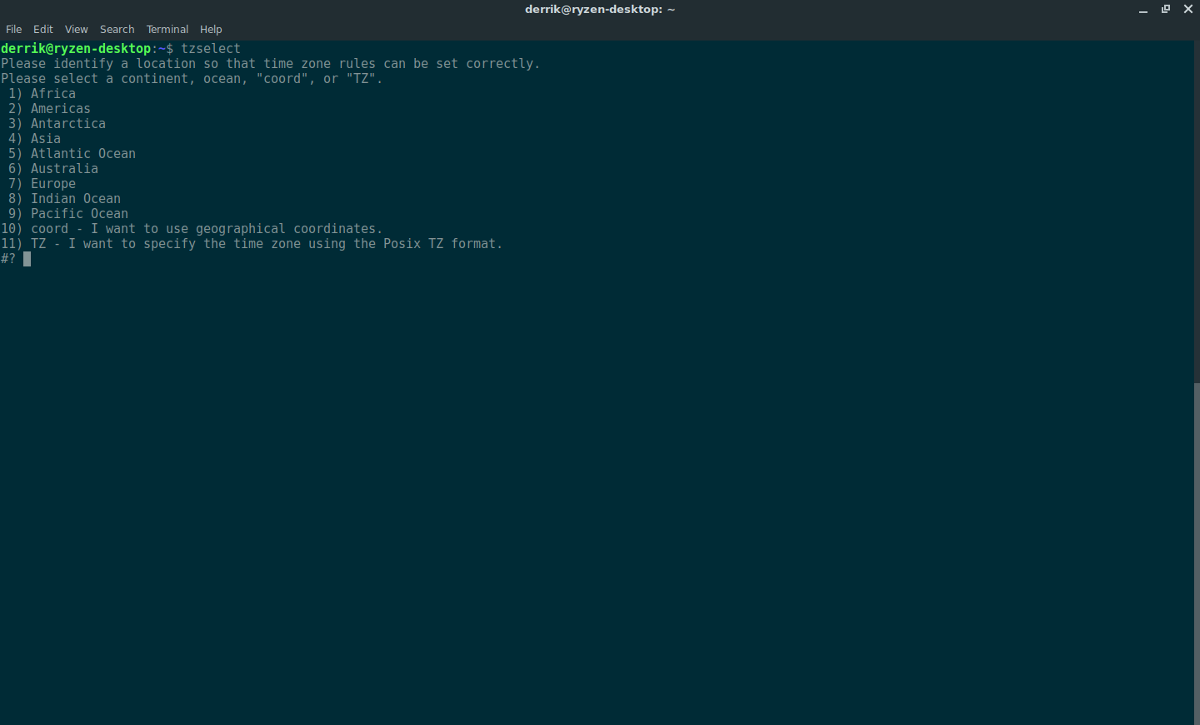
Otvorte terminál a spustite nástroj pre časové pásmo:
tzselect
Spustenie nástroja Tzselect vás prevedie konfiguráciou správneho časového pásma. Po dokončení budete môcť spustiť NTPd.
Spustenie NTP
Všetky pripojenia k časovým serverom fungujú. Ďalším krokom v tomto procese je použitie iniciačného systému Systemd na načítanie NTP pri zavedení. Uvedomte si, že ak váš operačný systém Linux nepoužíva systémy ako tie najmodernejšie, tradičné, budete musieť nájsť alternatívu k týmto príkazom.
Najprv spustite NTPd:
sudo systemctl start ntpd.service
Potom povoľte pri štarte pomocou systemctl povoliť.
sudo systemctl enable ntpd.service
Spustenie vyššie uvedených príkazov by malo okamžite nakonfigurovať čas, pretože čas UTC v systéme BIOS je teraz správny (vďaka programu Tzselect).
Použite miestny čas
Existujú aj iné spôsoby, ako nastaviť čas na Linuxe, bokomz NTP. Najobľúbenejšou alternatívou tejto metódy je „miestny čas“. Miestny čas hovorí Linuxu, aby si udržal čas, ale nie so synchronizáciou s ničím. V podstate to udrží čas ako samostatný a nebude ničím zasahovať. Je to menej spoľahlivé, ale funguje to. Otázka znie, prečo by ste to chceli urobiť?
Hlavným dôvodom, prečo by sme šli s miestnym časomniečo ako NTP je skutočnosť, že duálne bootovacie systémy nevedú k vášmu času. Ak ste niekedy naložili systém Linux a reštartovali ste systém Windows 10, všimnete si časové prestávky. Dôvodom je skutočnosť, že oba operačné systémy majú službu časovej synchronizácie a navzájom bojujú. Hlavným spôsobom, ako to vyriešiť, je vypnúť synchronizáciu času v systéme Linux.
Poznámka: Majte na pamäti, že aj keď ste nastavili Linux na používanie miestneho času, Windows môžu stále čeliť problémom. Nezabudnite skontrolovať nastavenie času systému Windows, aby ste sa uistili, že nevznikajú žiadne ďalšie konflikty s dvoma operačnými systémami.
beh timedatectl mal by to opraviť:
sudo timedatectl set-local-rtc 1
Po návrate na miestny čas bude pravdepodobne potrebné reštartovať počítač. Po prihlásení by sa malo všetko používať v miestnom čase.
Chcete vypnúť miestny čas späť? Ak áno, budete musieť znova spustiť príkaz timedatectl. Vyskúšajte príkaz uvedený nižšie.
sudo timedatectl set-local-rtc 0
Ako predtým, reštartujte počítač so systémom Linux správne. Pri nasledujúcom prihlásení by sa miestny čas nemal používať.













Komentáre